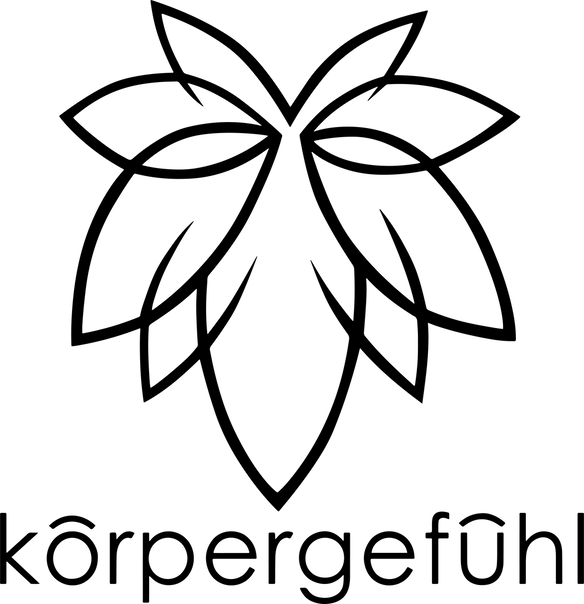Live Onlinekurse - so einfach funktioniert's
- Kaufe im Shop den gewünschten Kurs und wähle deine Zahlungsmethode.
- Nach Eingang deiner Bestellung erhältst du eine Bestätigungsemail. Den Zugangslink zu deinem Livekurs erhältst du erst kurz vor dem jeweiligen Termin in einer separaten E-Mail. Bitte denke daran, auch deinen Spam-Ordner zu checken. Der Link wird meist eine Stunde vor dem Kurstermin automatisch versendet, spätestens 30 Minuten vor dem Kurs.
- Übertragen wird das Kursangebot mit der ZOOM App. In deiner E-Mail erhältst du einen Link und eine Meeting Room ID und einem individuellen Passwort. Klicke auf den Link und du landest direkt im virtuellen Kursraum. Bitte beachte, dass du den Raum erst ca. 10 Minuten vor Beginn der Einheit betreten kannst. Du hast die Option die ZOOM App zu installieren (empfohlen, da stabilere Verbindung: hierfür benötigst du die Meeting Room ID und das Passwort) oder an dem Meeting einfach mit deinem regulären Webbrowser teilzunehmen (klicke einfach auf den Link).
- Die Zoom App findest du in deinem Appstore oder hier https://us04web.zoom.us/download#client_4meeting.
- Folge den Anweisungen auf deinem Bildschirm. Es ist wirklich ganz einfach, schnell und problemlos. Innerhalb weniger Minuten kann es losgehen.
- Bitte schalte deine Kamera und dein Mikrofon während des Kurses aus, damit eine möglichst breite Datenübertragung möglich ist. Vor und nach dem Kurs ist ein Austausch erwünscht. Da darfst du Mikro und die Kamera gerne anschalten.
Drei einfache Schritte zum Online Kurs mit Zoom
- Öffne deine frisch installierte Zoom App. Gehe auf “An einem Meeting teilnehmen”.
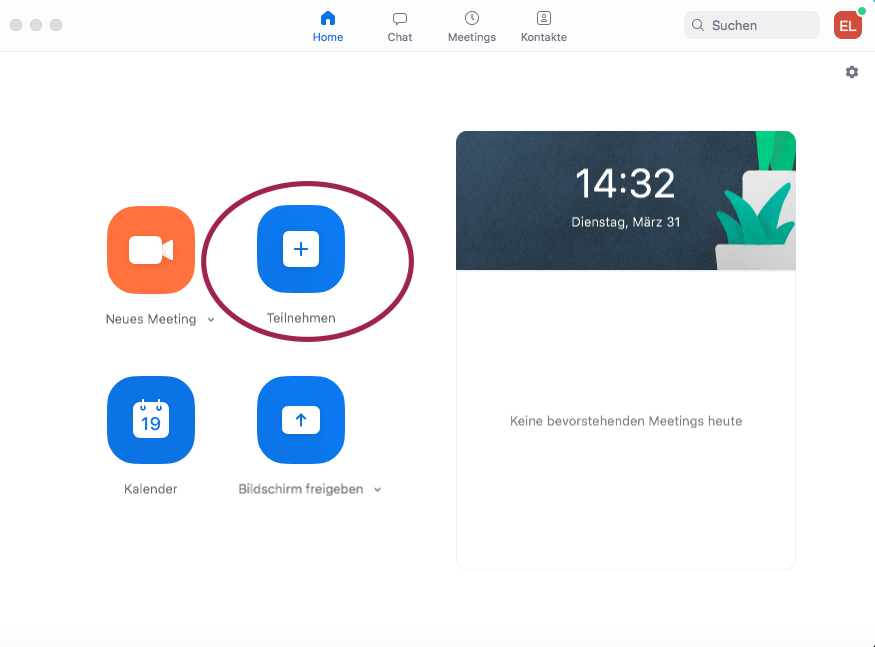
2. Gib die Meeting Room ID (und evtl. deinen persönlichen Passwortcode) ein, die du in deiner E-Mail erhalten hast. Bitte gib deinen richtigen Namen ein, damit der Kursleiter autorisierte Teilnehmer zuordnen kann. Du hast die Wahl, deine Kamera und den Ton vor dem Meeting zu aktivieren oder deaktivieren.
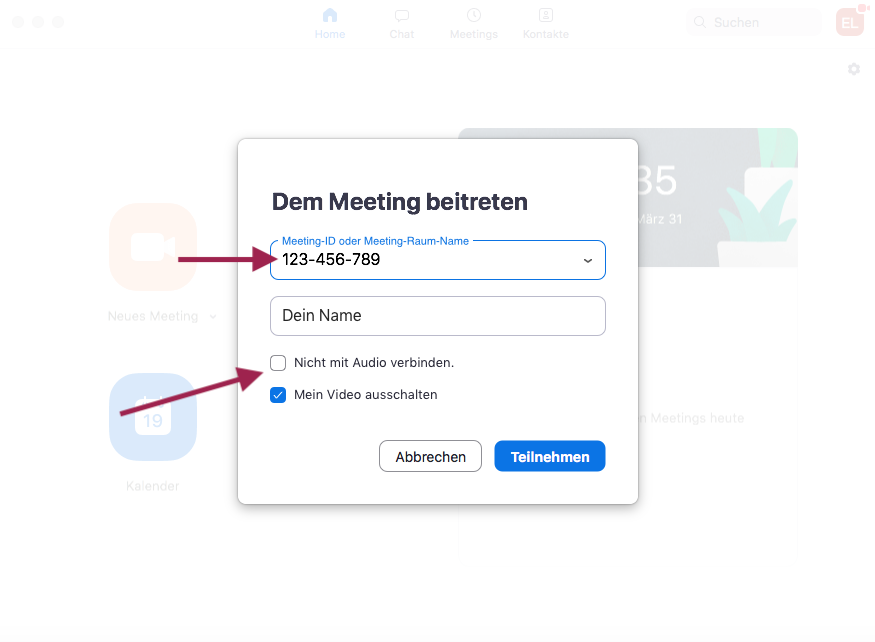
3. Jetzt siehst du dich selbst, wenn deine Kamera aktiviert ist. Klicke auf “Mit Computeraudio teilnehmen”.
Der Kursleiter deaktiviert normalerweise dein Mikrofon zu Beginn des Kurses. Sollte dein Mikro noch an sein, schalte es bitte aus, damit niemand während des Kurses gestört wird. Auch dein Video solltest du bitte deaktivieren. Nach dem Kurs kannst du dich mit anderen und dem Kursleiter austauschen, indem du Mikro und Kamera wieder aktivierst.
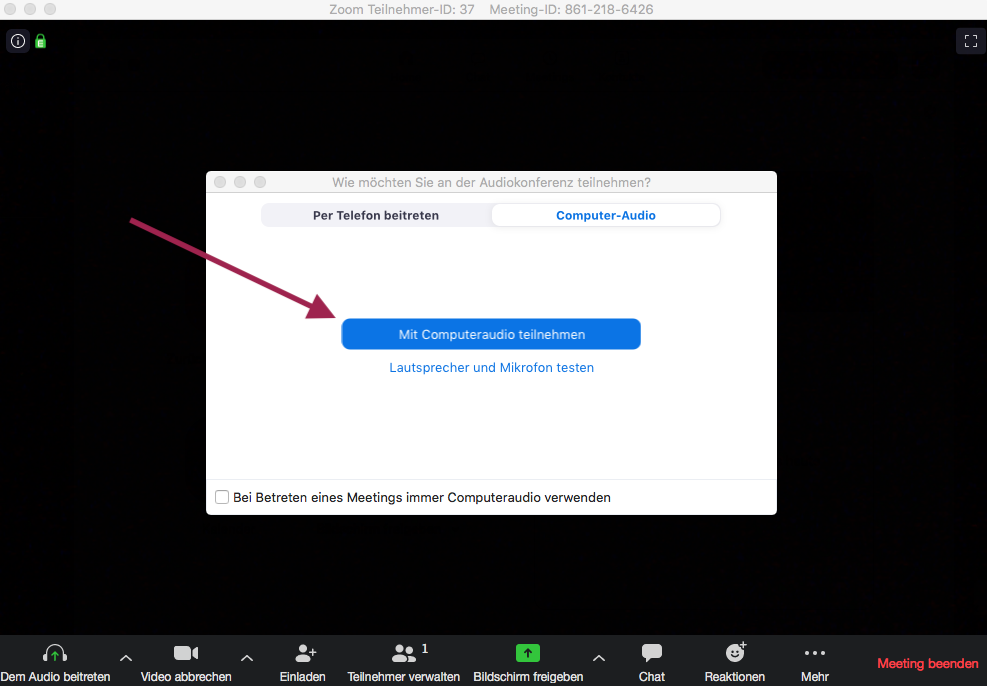
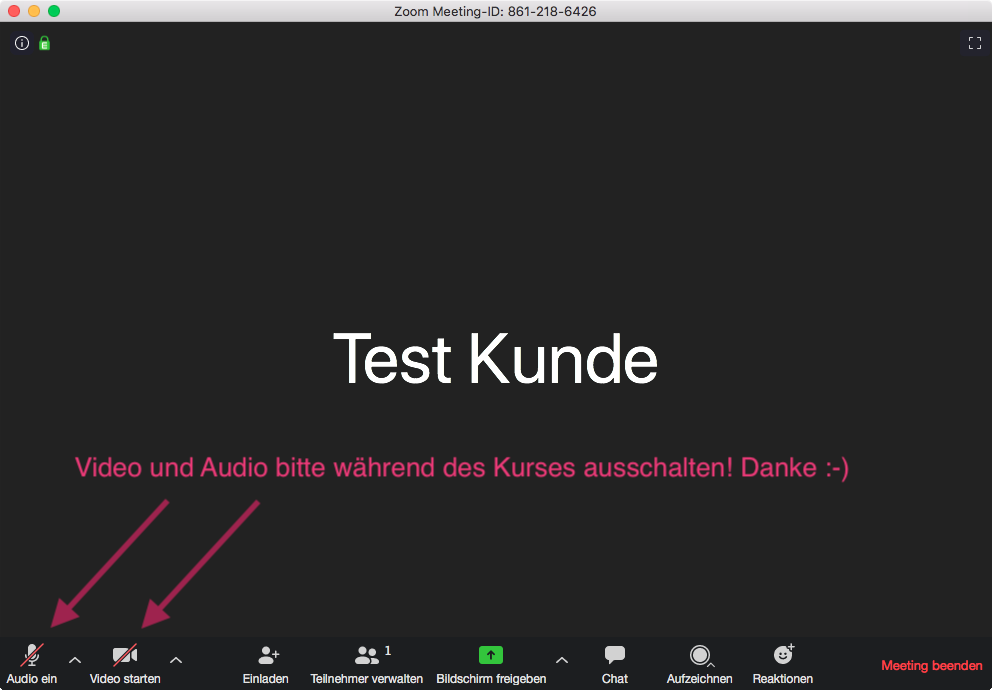
3. Jetzt siehst du dich selbst, wenn deine Kamera aktiviert ist. Klicke auf “Mit Computeraudio teilnehmen”.
Hinweis: Der Kursleiter deaktiviert dein Mikrofon zu Beginn des Kurses. Sollte dein Mikro noch an sein, schalte es bitte aus, damit niemand während des Kurses gestört wird. Auch dein Video solltest du bitte deaktivieren. Nach dem Kurs kannst du dich mit anderen und dem Kursleiter austauschen, indem du Mikro und Kamera wieder aktivierst.
...see you in virtual world...
Viel Spaß beim Kurs!
Noch Fragen? Ich helfe dir gerne weiter, melde dich einfach bei mir.